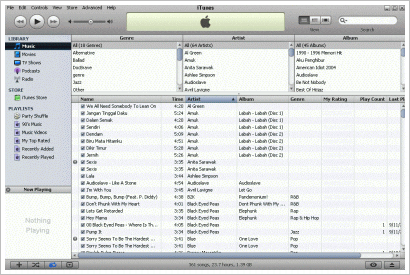Когда все настроено и программа запущена, вы увидите окно программы. Слева вы видите список источников Source List, в котором расположены иконки, связанные с плейслистами на iPhone.
Настройки ITunes, с которыми мы будем иметь дело, содержат полный набор опций, управляющих работой iTunes. Окно iTunes подробно описано в ранее опубликованной статье. Панель настроек открывается через меню iTunes (Mac) или Edit (PC). Вы также можете быстро вызвать панель, нажав:
- Apple+, (Мас)
- Ctrl+, (PC)
Выбор нескольких пунктов
Для того чтобы выбрать несколько треков или пунктов списка, удерживайте клавишу Apple (Mac) или Ctrl (PC) одновременно с нажатием кнопки мыши. Если же вы хотите выделить несколько последовательных пунктов списка, кликните мышкой на первом, а затем, удерживая клавишу Shift, на последнем. Отдельные пункты можно удалить из выделения, клика я по ним мышкой и удерживая клавишу Apple (Mac) или Ctrl (PC).
Создание нескольких окон
Разбираясь со своими музыкальными файлами, вовсе не обязательно пользоваться единственным окном iTunes: двойной щелчок мышью на плейлисте или другом элементе в Source List откроет его содержимое в новом окне.
Создание удобной рабочей среды напоминает проектирование фасадов домов. Функциональность и визуальная привлекательность — основа успешной реализации как фасада здания, так и любого пользовательского интерфейса.
Навигация без мыши
Если уж вы решили пользоваться iTunes, имейте в виду, что управлять программой значительно быстрее с использованием клавиатуры. Используйте клавишу табуляции для переключения между Source List, окном поиска и главной панелью. Запустить прослушивание можно клавишей Enter.
Как узнать полное время звучания
Прямо под нижней панелью iTunes показывает полное время звучания и занимаемое место всех аудиотреков или видеофрагментов, отображаемых на главной панели. Имейте в виду, что, пока вы не кликните на этом индикаторе, отображаемые им числа будут приблизительными.